电脑版qq音乐怎么添加本地音乐
2022-08-31 16:17:36作者:极光下载站
qq音乐是极好的听歌软件,有的时候我们在其他软件中下载到本地的歌曲想要添加到qq音乐中,那么在使用qq音乐听歌的时候就会十分便捷听取本地添加的歌曲了,将电脑中缓存的歌曲添加到qq音乐的话,操作是十分简便的,在该软件中有一个本地下载选项,在该选项下有一个添加按钮,点击添加后就可以从本地中找到下载好的歌曲,然后将其手动选择添加进来就好了,你可以添加一首也可以添加很多首,根据自己的需要进行选择,如果想要将本地歌曲添加到qq音乐中,不知道如何操作的小伙伴可以看看下方的操作方法,相信小伙伴们看一下就学会了哟。
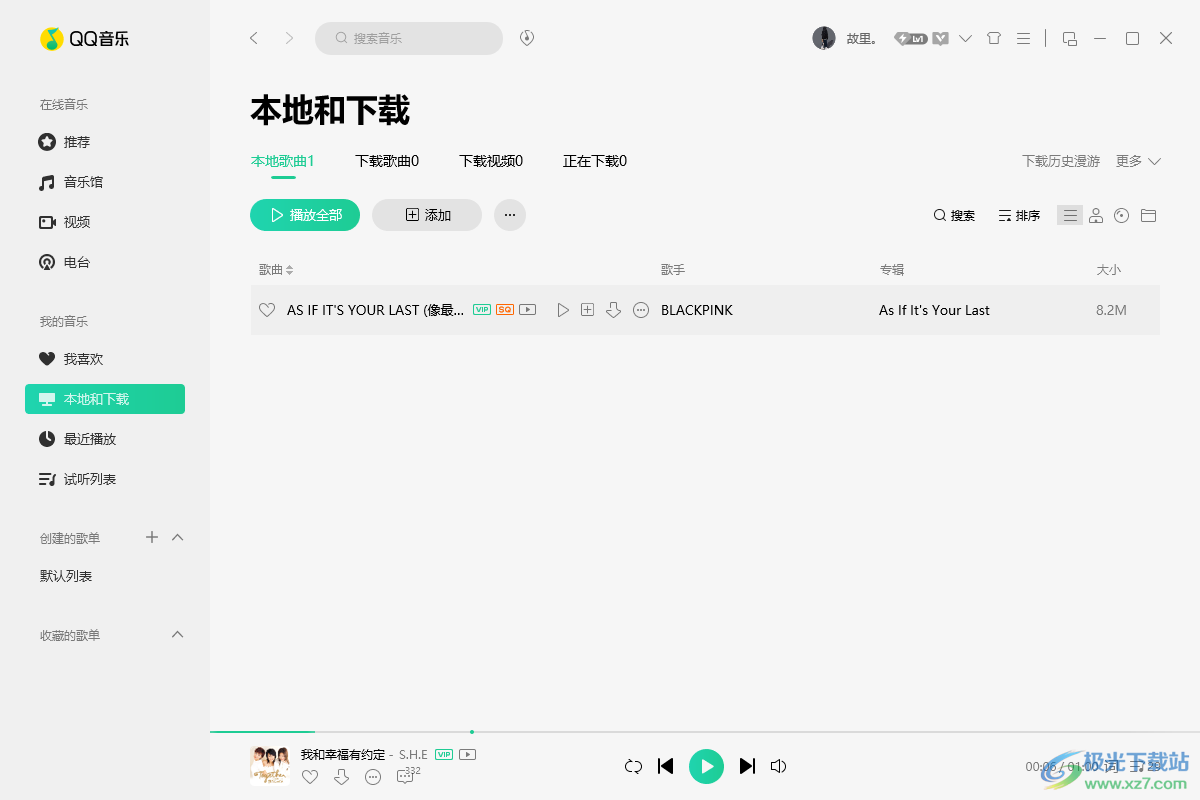
方法步骤
1.我们进入到软件页面后,直接可以看到页面的左侧有很多选项,选择【本地和下载】,然后点击中间页面的【添加】按钮。
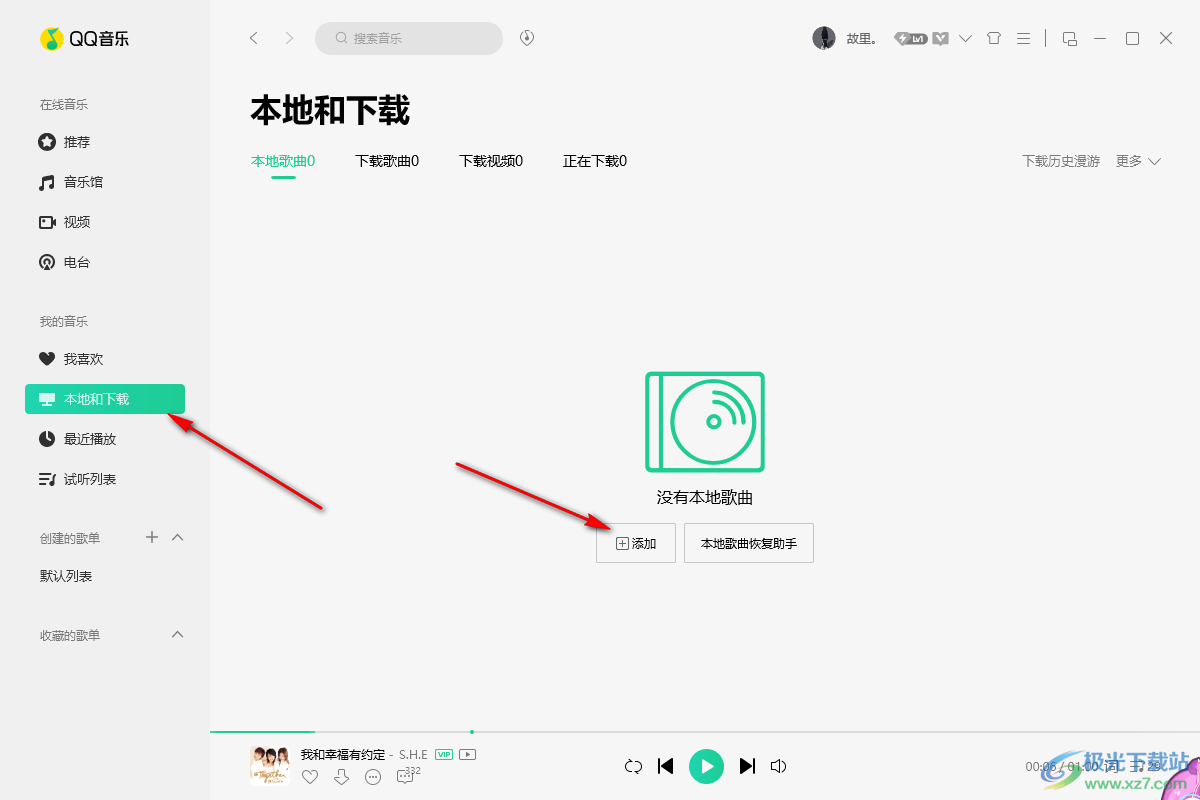
2.点击【添加】之后,就会弹出来两个选项,选择【手动添加歌曲】。
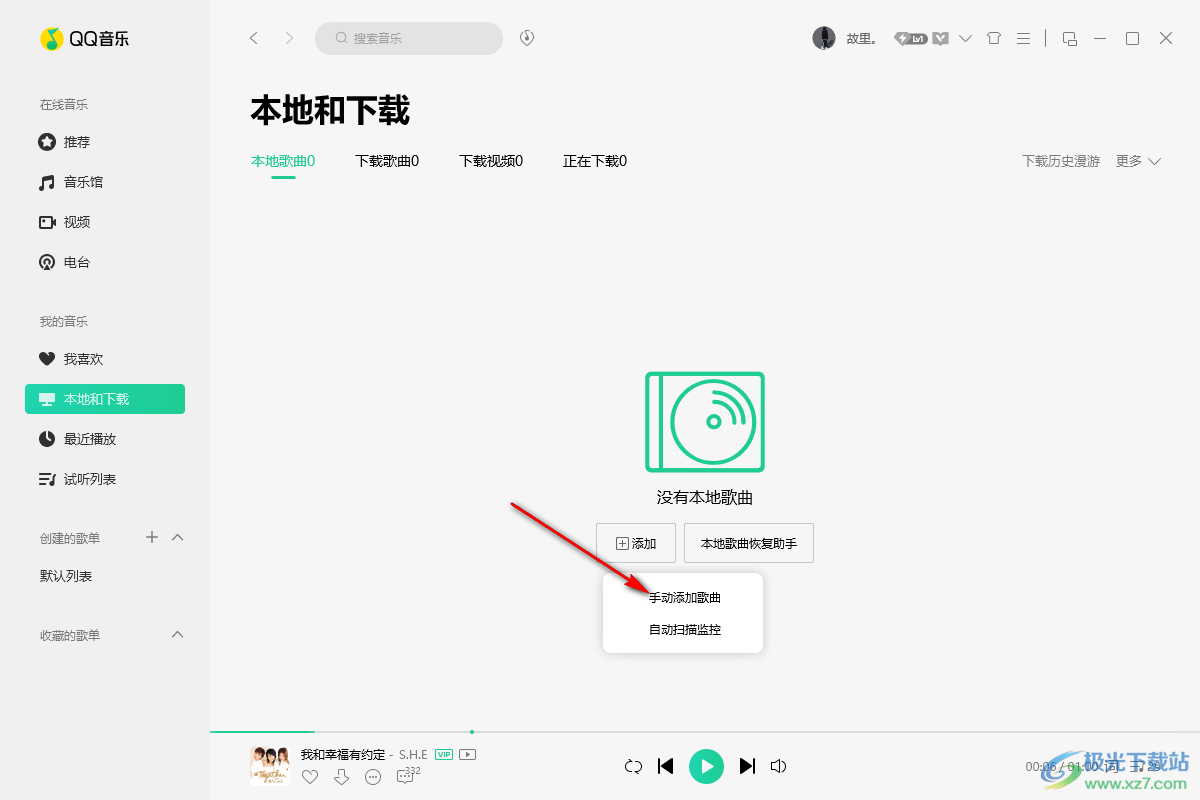
3.然后在打开的窗口中选择需要添加的歌曲,然后点击打开。
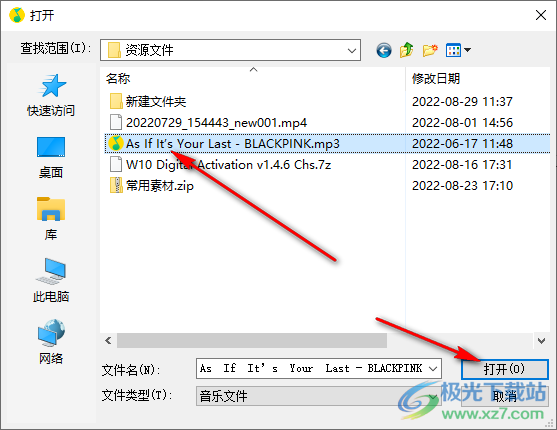
4.随后就可以看到页面上有我们添加进来的本地歌曲了。
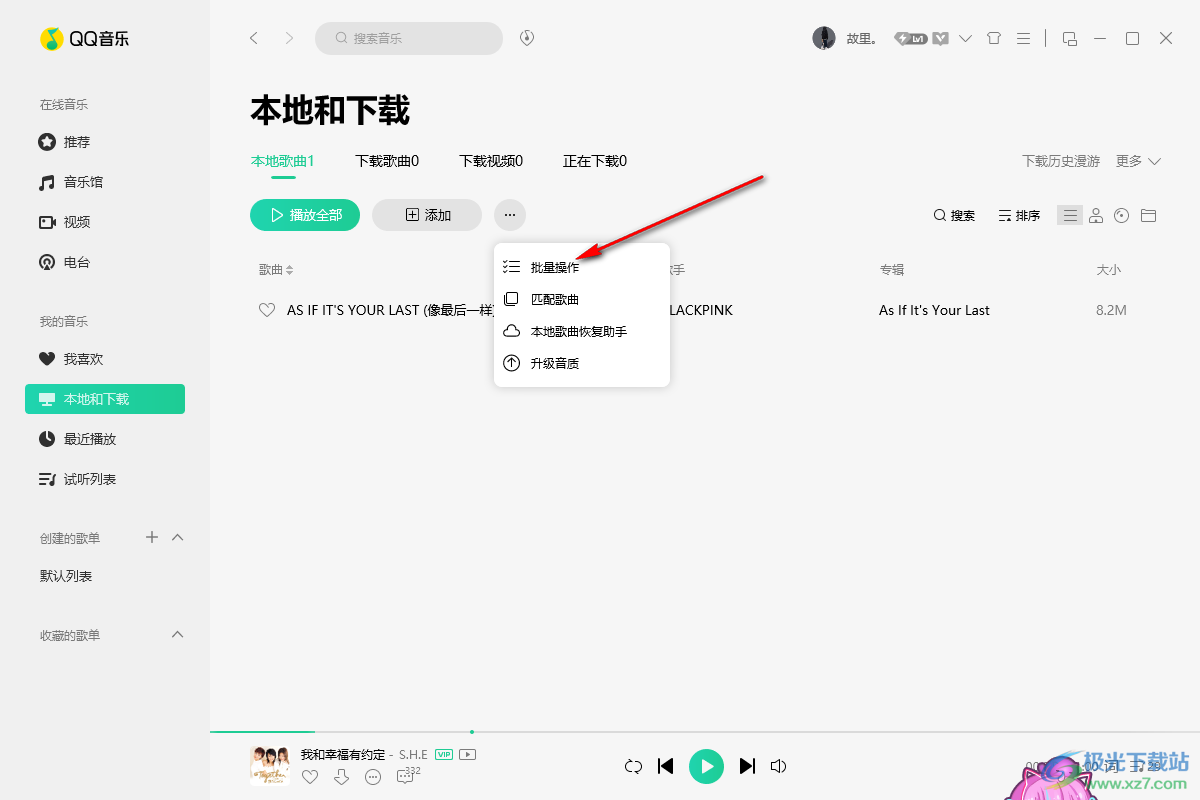
我们在使用qq音乐软件时,可以根据自己的需要将qq音乐的歌曲下载到本地中,当然也可以将本地中保存好的歌曲添加到qq音乐中,上方的操作方法希望可以帮助到各位小伙伴。
